MATLAB Online обеспечивает доступ к MATLAB® от стандартного веб-браузера. В MATLAB Online™ можно совместно использовать папки с другими, у которых есть доступ к MATLAB Online.
Можно принять решение совместно использовать папку с избранными участниками с только для представления или разрешением мочь-редактирования, или можно создать ссылку, предоставляющую разрешение только для представления любому с доступом к ссылке. Можно использовать оба метода для той же папки. Эта таблица показывает, как совместно использовать папку:
| Действие | Процедура |
|---|---|
| Совместно используйте папку приглашением | Для папки, которую вы не совместно использовали приглашением прежде, щелкните правой кнопкой по папке и выберите Share> Invite Members. Для папки, которая была совместно использована приглашением прежде, щелкните правой кнопкой по папке и выберите Share> Manage Members. Можно выбрать, чтобы совместно использовать с только для представления или разрешением мочь-редактирования для каждого человека индивидуально. Чтобы ввести несколько адресов когда-то, используйте разделитель запятой или точка с запятой. Можно только сделать это, если у них всех есть тот же уровень доступа. Люди, которых вы приглашаете в совместно используемую папку таким образом, получат почтовое приглашение. Они должны принять приглашение иметь доступ к совместно используемой папке. При приглашении избранных участников можно внести изменения в участников в любое время после того, как начальная буква пригласит. |
| Совместно используйте папку со ссылкой только для представления | Для папки, которую вы не совместно использовали ссылкой прежде, щелкните правой кнопкой по папке и выберите Share> Create Link. Для папки, которая была совместно использована ссылкой прежде, щелкните правой кнопкой по папке и выберите Share> Manage Link. Нажмите Copy Link, чтобы скопировать ссылку на буфер обмена. |
| Отмените приглашенные доли | Можно отменить приглашения на совместно используемую папку, когда вы больше не хотите, чтобы содержимое было совместно использовано. Чтобы отменить приглашение, щелкните правой кнопкой по совместно используемой папке и выберите Share> Manage Members. Нажмите X рядом с каждым именем элемента, чтобы удалить совместный доступ. Изменение доступа приглашенных участников не изменяет доступ для людей, которые соединили использование ссылки, которой поделились. |
| Удалите ссылку, которой поделились, | Чтобы удалить доступ к совместно используемой папке от ссылки только для представления, щелкните правой кнопкой по папке и выберите Share> Manage Link. Затем Нажмите Delete Link. У людей, которые соединили использование ссылки, больше не будет доступа к совместно используемой папке и любому, кто затем щелкает по ссылке, получает ошибку. Удаление ссылки не вызывает изменения в доступе участниками, которые получили персональные приглашения. |
| Доступ к папкам, разделяемым с вами | Когда вы будете лично приглашены в совместно используемую папку, вы получите почтовое приглашение. После того, как вы примете приглашение, можно просмотреть совместно используемую папку в Браузере текущей папки. Когда вам предоставляют ссылку на совместно используемую папку, щелкаете по ссылке, и приглашение обнаруживается в MATLAB Drive™ онлайн. Когда вы принимаете приглашение, совместно используемая папка появляется в Браузере текущей папки. |
Каждый раз, когда вы сохраняете программный файл, MATLAB хранит содержимое вашей программы в истории версий. Чтобы восстановить предыдущую версию файла, выберите вкладку File Versions.
История версии файла появляется, как показано в следующей фигуре.
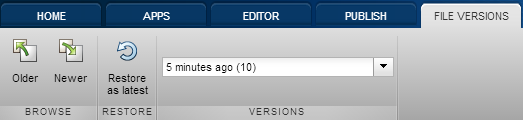
Просмотрите файл, который вы хотите путем выбора из списка, или путем нажатия на Older или Newer. Когда вы найдете файл, нажмите Restore as Latest. MATLAB добавляет восстановленный файл в верхнюю часть вашей истории с новой меткой времени и номером версии.